10 formas de arreglar el registro de pantalla que no se pudo guardar debido a 5823 en el iPhone
Miscelánea / / April 04, 2023
iPhone ofrece una función integrada conocida como Grabación de pantalla. La función de grabación de pantalla permite a los usuarios grabar sus pantallas sin aplicaciones de terceros. Esta función permite a los usuarios grabar su pantalla rápidamente tocando el botón de grabación en el Centro de control. Sin embargo, algunas personas se han encontrado con errores en la grabación de pantalla, diciendo que el registro de pantalla no se pudo guardar debido a 5823 o que la grabación de pantalla no se pudo guardar debido a 5831. Entonces, si también te has encontrado con un problema de este tipo, ¡no te preocupes! En este artículo, discutiremos cómo puede reparar la grabación de pantalla que no se pudo guardar debido al problema del código de error 5823 y iPhone 5823.

Tabla de contenido
- 10 formas de arreglar el registro de pantalla que no se pudo guardar debido a 5823 en el iPhone
- ¿Por qué no se pudo guardar el registro de pantalla debido a 5823?
- ¿Cómo arreglar el registro de pantalla que no se pudo guardar debido a 5823?
10 formas de arreglar el registro de pantalla que no se pudo guardar debido a 5823 en el iPhone
Siga leyendo para encontrar los métodos que explican cómo corregir el registro de pantalla que no se pudo guardar debido al problema 5823 en detalle con ilustraciones útiles para una mejor comprensión.
¿Por qué no se pudo guardar el registro de pantalla debido a 5823?
Antes de discutir las correcciones, primero hablemos sobre las causas por las que el registro de pantalla no se pudo guardar debido a 5823. Este problema puede ocurrir debido a una serie de razones.
- Este problema puede ocurrir cuando intenta grabar con derechos de autor o contenido protegido.
- Otra razón puede ser memoria completa del dispositivo. Su video grabado no se puede guardar si hay sin espacio disponible.
- Este problema también puede deberse a fallas tecnicas.
- Otra razón por la que aparece el código de error de iPhone 5823 puede ser debido a un bicho que puede estar presente en tu iPhone.
¿Cómo arreglar el registro de pantalla que no se pudo guardar debido a 5823?
Si desea reparar el registro de pantalla que no se pudo guardar debido a 5823 o la grabación de pantalla no se pudo guardar debido a 5831, puede probar los métodos que se detallan a continuación.
Método 1: Reiniciar iPhone
Puede reiniciar su iPhone para resolver la grabación de pantalla que no puede guardar el problema. Reiniciar el dispositivo puede ayudar a eliminar errores y fallas que podrían estar causando este problema.
Para reiniciar su dispositivo iOS, siga los pasos que se indican a continuación.
1. Mantenga presionado el botón Poder + botones de volumen de tu iPhone.
2. Ahora, desliza el deslizar para apagar el botón deslizador hacia la derecha para apagar el iPhone.

3. Una vez hecho esto, mantenga presionado el botón Botón de encendido para reiniciar el iPhone.
Método 2: verificar el contenido protegido contra copias
Si encuentra que su iPhone no puede grabar cierto contenido protegido, esto significa que el contenido está protegido contra copia. Entonces tú eres no se permite grabar el contenido protegido por la ley de derechos de autor. En esta situación, su dispositivo iPhone no tiene ningún problema. Asegúrese de no estar grabando contenido protegido contra copias en su dispositivo.
Método 3: permitir la grabación de pantalla
A habilitar la grabación de pantalla, puede seguir los pasos que se indican a continuación.
1. Abre el Ajustes aplicación en tu iPhone.

2. Luego, toque en el Tiempo de pantalla opción.
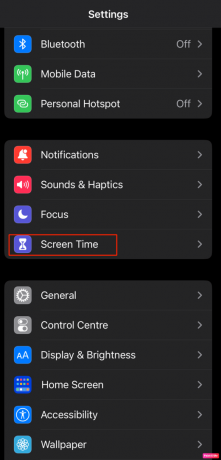
3. Toque en el Restricciones de contenido y privacidad opción.
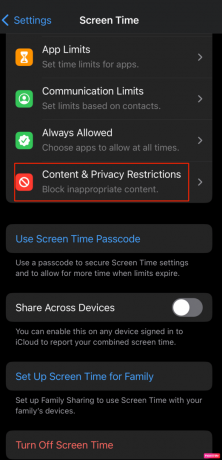
4. Selecciona el Elija Restricciones opción.
5. Luego, toque en el Grabación de pantalla opción y configúrelo en el Permitir opción.

Leer también: Cómo instalar la misma aplicación dos veces sin espacio paralelo en iPhone
Método 4: carga el iPhone
Si tu iPhone tiene un batería baja, esto podría causar que el registro de la pantalla no se guardara debido al problema 5823. Ocurre porque su iPhone dirige toda la batería restante para completar las funciones básicas del teléfono y algunas funciones están prohibidas para que el dispositivo funcione por un período más largo. En este caso, carga tu iPhone primero y luego continuar con la grabación de pantalla.
Método 5: apagar el micrófono
Sus dispositivos iOS se basan en un mecanismo para evitar la grabación de los ruidos circundantes cuando está grabación de pantalla, incluidos los problemas de aullido del micrófono. Entonces, apagar el micrófono durante la grabación de pantalla o usar un auricular como sustituto si desea grabar la pantalla con el micrófono encendido.

Método 6: forzar el cierre de aplicaciones
Si se enfrenta a un registro de pantalla que no se pudo guardar debido a problemas con 5823, intente forzar el cierre de las aplicaciones en su dispositivo. Forzar el cierre de las aplicaciones es una forma rápida de resolver el problema.
Siga los pasos que se indican a continuación para forzar el cierre de las aplicaciones en su iPhone:
- En iPhone X o el último modelo de iPhone: Deslice hacia arriba desde el abajo y detenerse en el mediode tu pantalla para ver todas las aplicaciones que has usado recientemente.
- En iPhone 8 o un modelo anterior de iPhone: Haga doble clic en el botón de inicio para ver las aplicaciones que ha utilizado recientemente.
Después de eso, aparecerán todas las aplicaciones en segundo plano, ciérrelas y evite que se ejecuten en segundo plano antes de iniciar el proceso de grabación de pantalla para corregir el código de error 5823 del iPhone.

Leer también: Cómo arreglar el retraso en compartir pantalla de Discord
Método 7: Actualizar iOS a la última versión
No actualizar su dispositivo a la última versión puede provocar algunas fallas y errores en su dispositivo, lo que provoca un error que dice que el registro de pantalla no se pudo guardar debido a 5823. Por lo tanto, es esencial mantener su iPhone actualizado.
Siga los pasos que se indican a continuación para actualizar su dispositivo iOS.
1. Lanzar iPhone Ajustes.
2. Toque en el General opción.

3. A continuación, toque en el Actualización de software opción.

4. Toque en el Descargar e instalar opción.
Nota: Si aparece un mensaje que le pide que elimine aplicaciones temporalmente porque iOS necesita más espacio para la actualización, toque Continuar o Cancelar.

5A. Si desea que se produzca la actualización inmediatamente, toque en el Instalar opción.
5B. O, si tocas Instalar esta noche y conecte su dispositivo iOS a la corriente antes de dormir, su dispositivo estará actualizado automáticamente durante la noche.
Nota: También tiene la opción de instalar el software más tarde eligiendo Recuérdame más tarde.
Método 8: desactivar el modo de bajo consumo
Cuando activa el modo de bajo consumo en su iPhone, algunas funciones están deshabilitadas en su dispositivo para conservar la batería. Cuando el modo de bajo consumo está activado, el color del nivel de batería de su iPhone cambia de verde a amarillo. El aviso del modo de bajo consumo aparece cuando el porcentaje de batería de su iPhone cae por debajo del 20 por ciento automáticamente. Si desea conservar la duración de la batería de su teléfono, puede mantener su dispositivo en modo de bajo consumo.
Pero el modo de bajo consumo limita las capacidades en otras partes de su dispositivo y puede causar que la grabación de pantalla no se guarde debido a problemas con 5831. Para desactivar el modo de bajo consumo, siga los pasos que se indican a continuación.
1. Abierto Ajustes en tu iPhone.
2. Luego, toque en el Batería opción.

3. Apagar la palanca para el Modo de bajo consumo opción.

Leer también: Cómo desactivar el modo de suspensión en el iPhone
Método 9: administrar y borrar el almacenamiento del iPhone
La capacidad de almacenamiento insuficiente o menos espacio en su iPhone puede hacer que el registro de pantalla no se guarde debido a problemas con 5823. Por lo tanto, es necesario eliminar los datos de su iPhone que ya no son necesarios para hacer espacio. Si quieres optar por este método, sigue nuestra guía sobre 12 formas de arreglar el problema completo de almacenamiento de iPhone para aprender los diferentes métodos para administrar y limpiar el almacenamiento de su iPhone de manera efectiva.

Método 10: restablecer la configuración del iPhone
Si tu iPhone decir la grabación de pantalla falló, entonces puede seleccionar la opción restablecer la configuración del iPhone en su dispositivo para solucionar el problema. Si desea probar este método, siga los pasos que se indican a continuación.
Nota: Restablecer su iPhone es una medida extrema y eliminará todos los datos e información de su iPhone. Después del restablecimiento de fábrica, deberá comenzar de nuevo por completo. Asegúrese de hacer una copia de seguridad de todos los datos requeridos y luego siga los siguientes pasos.
1. Primero, ve a la Ajustes aplicación en su dispositivo.
2. A continuación, toque en el General opción.
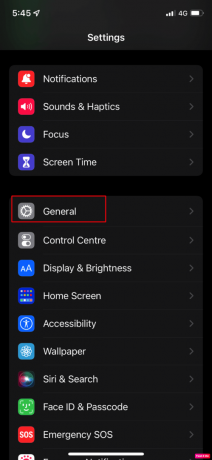
3. Luego, seleccione el Transferir o restablecer iPhone opción.

4. Después de eso, toca Restablecer > Restablecer todas las configuraciones.

Recomendado:
- Cómo cambiar los sonidos de notificación para diferentes aplicaciones en Samsung
- Apple lanza la actualización de iOS 16.3 a nivel mundial
- Cómo arreglar AirPods conectados pero el sonido proviene del teléfono
- Cómo habilitar la grabadora de pantalla incorporada en Android 10
Esperamos que este artículo le haya resultado útil, ya que hemos discutido las causas y los métodos para solucionar el problema. registro de pantalla no se pudo guardar debido a 5823 y el problema del código de error 5823 del iPhone. No dude en contactarnos con sus consultas y sugerencias a través de la sección de comentarios a continuación. Además, háganos saber lo que quiere aprender sobre el próximo.

pete mitchell
Pete es redactor sénior en TechCult. Pete ama todo lo relacionado con la tecnología y también es un ávido aficionado al bricolaje de corazón. Tiene una década de experiencia escribiendo instrucciones, funciones y guías tecnológicas en Internet.



